עכשיו לאחר ששילמת את מסך הבית שלך, הגיע הזמן לנקות מאחורי הקלעים. בעבר יתכן שמחקת אפליקציות ממסך הבית שלך ועכשיו איבדת את המסלול. אולי יש לך כמות אבסורדית של תמונות או סרטונים שהורדו בתור אחסון רב והופך את האייפון שלך לרוץ לאט יותר ממה שהוא צריך. או אולי אתה ממשיך להתעלם מעדכוני התוכנה, מה שמציב את הטלפון שלך לסיכון אבטחה. אם אחד מהדברים האלה נשמע יחסי, החלק הבא הזה עוסק כיצד לוודא שאפילו הדברים המתרחשים ברקע האייפון שלך נשמרים בבדיקה.
בדוק את האחסון שלך
כל שנה קיבולת האחסון של האייפון הולכת וגדלה וגדולה יותר. עם זאת, זה לא אומר שאין דרכים שנוכל לשלוט על מה שמוריד למכשירים שלנו ולהבטיח שהוא לא ייצא מכלל שליטה. כשמדובר באחסון האייפון שלך, תגלה שרובו תופס אפליקציות. זו הסיבה שתהליך מוקדם יותר של סירוק במסך הבית שלך הוא צעד ראשון חשוב כל כך בארגון האייפון שלך. אבל יתכנו דברים אחרים שתופסים מקום רב במכשיר שלך, במיוחד מדיה כמו תמונות, סרטונים ומוזיקה שהורדה. המקום הטוב ביותר להתחיל כשמדובר בכדי להבין כיצד להגדיל את האחסון שלך הוא ללמוד כיצד לגשת לאחסון האייפון שלך באמצעות הגדרות. לאחר שחיפשתם את הגרף המועיל הזה, תוכלו בסופו של דבר למחוק או להוריד אפליקציות שרציתם בעבר. עם זאת, אל תמחק את Spotify מהאייפון שלך רק בגלל שזו האפליקציה שתופסת את האחסון הכי הרבה, במיוחד אם אתה אוהב את Spotify ומשתמש בה כל הזמן. זכרו, הנקודה של האייפון היא לחבר אותנו לטכנולוגיה כדי שנוכל להשתמש בה כמו שאנחנו רוצים!
חיי סוללה
אם אי פעם האייפון שלך ימות עליך כשאתה זקוק לו, תבין את הרצון להגדיל את חיי הסוללה של האייפון שלך. למרבה המזל, יש כמה דברים שאתה יכול לעשות בזמן שאתה מארגן כדי לעזור. יש כמה הרגלים טובים להתאמן כדי להפיק את המרב מסוללת האייפון שלך בטווח הארוך. בדרך כלל לוקח 2-4 שעות לחייב אייפון ל 100 אחוז. לאחר השלמתו, הסר אותו מהמטען. אם תשאיר את הטלפון על המטען לאחר שהגיע לטעינה מלאה, קיבולת סוללת הליתיום יון ישפיל לאורך זמן. אפל מציעה גם תכונה שימושית שנקראת טעינה אופטימלית לסוללות, שתוכל לגשת אליה תחת סוללה בהגדרות. טעינת סוללה אופטימלית מפחיתה את הזדקנות הסוללה. הוא יחכה לסיים את הטעינה של 80 אחוזים עד שתצטרך להשתמש בו על סמך שגרת הטעינה שלך. ככה, אם אתה רוצה להשאיר אותו מחובר למשך הלילה, זו אפשרות הגונה. אבל אם אתה רוצה לעבור את הקילומטר הנוסף כדי להגן על חיי סוללת האייפון שלך לטווח הארוך, עקוב אחר שאר ההמלצות שלנו בסעיף זה!
 גלה את התכונות הנסתרות של ה- iPhone שלך עם טיפ יומי (עם צילומי מסך והוראות ברורות) כך שתוכל לשלוט באייפון שלך תוך דקה אחת בלבד ביום.
גלה את התכונות הנסתרות של ה- iPhone שלך עם טיפ יומי (עם צילומי מסך והוראות ברורות) כך שתוכל לשלוט באייפון שלך תוך דקה אחת בלבד ביום. 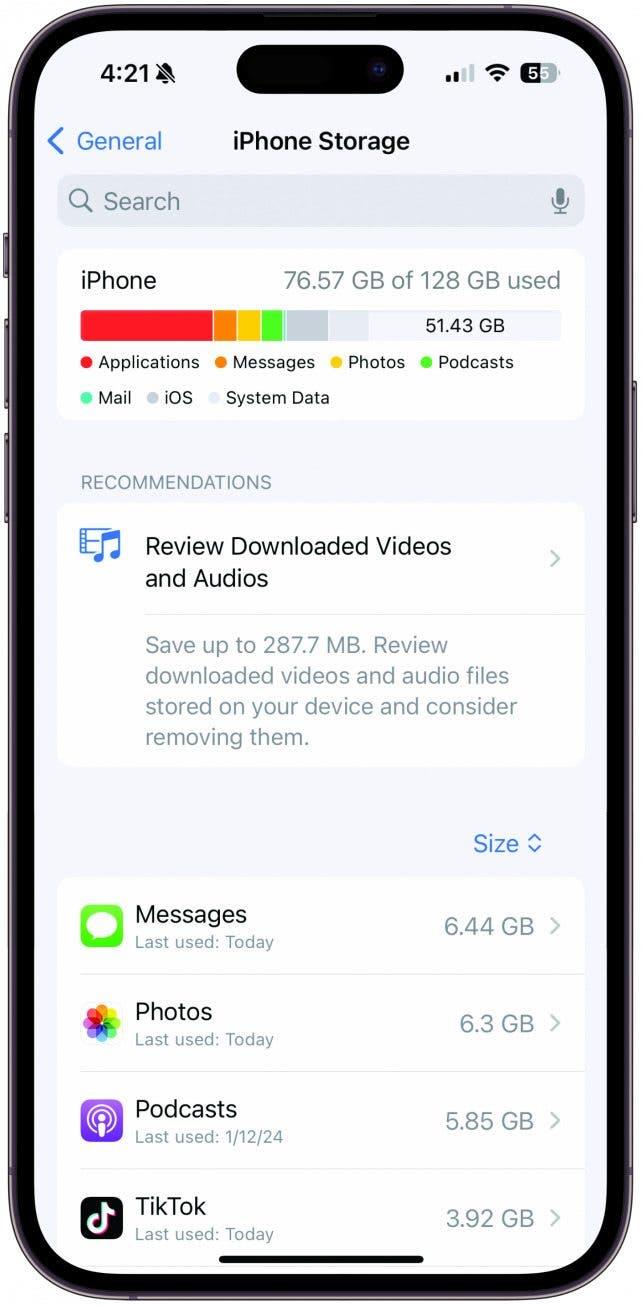
קח מלאי של אחסון האייפון שלך
יתכן שאתה תוהה כמה אחסון מקומי יש לך באייפון שלך או אילו אפליקציות או מדיה תופסים הכי הרבה מקום. אתה יכול למצוא את כל המידע הזה באפליקציית ההגדרות, וזה עשוי לחשוף אותך! באייפון שלך, פתח הגדרות, הקש על כללי ואז הקש על אחסון אייפון. כעת, כשאתה מסתכל על האחסון המקומי שלך, אתה יכול להקיש על אפליקציה מסוימת למידע נוסף. במקרים מסוימים, העבריין הגדול ביותר עשוי להיות אפליקציית התמונות בגלל קטעי וידאו או תמונות שאנשים טקסטו לך, או אפילו אפליקציית הפודקאסטים שתוריד אוטומטית פודקאסטים מנויים למכשיר שלך.
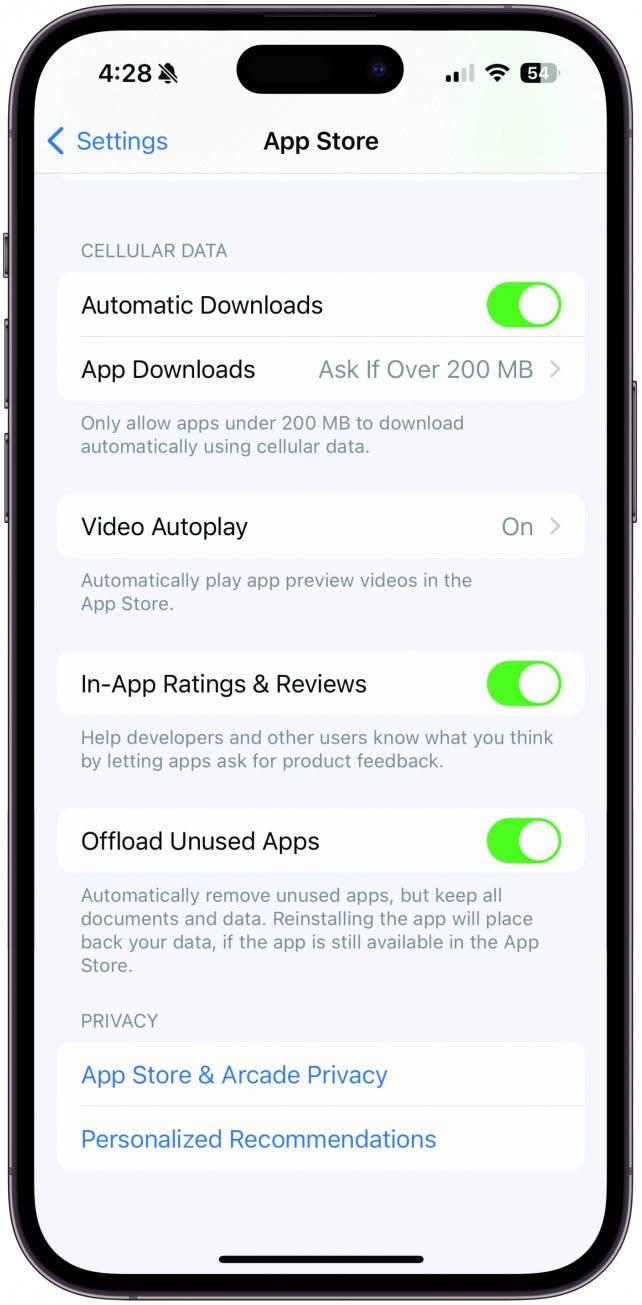
נקה אפליקציות עומדות
דרך מדהימה נוספת לשחרר אחסון באייפון שלך מבלי שתצטרך למחוק אפליקציות כלשהי היא על ידי העמסת אפליקציות שאינן בשימוש. התכונה מורידה אפליקציות שאינן מנוצלות מסיר את ההתקנה של אפליקציה שלא השתמשת בו במשך 12 יום אך לא מוחקת מהמכשיר שלך. אפליקציה מופרעת עדיין תופיע על המסך הבית שלך ובספריית האפליקציות שלך, אך יהיה לה ענן קטן על ידה המציין כי תצטרך להמציא מחדש את ההגנה שלו. הפסקת אפליקציות מסלקת את נתוני האפליקציה מהטלפון שלך תוך מתן אפשרות להעמיס מחדש בהודעה של רגע. זו דרך נהדרת לא מחויבת לפנות מקום. ישנן שתי דרכים להעמיס על אפליקציות שאינן בשימוש: הגדר אפליקציות להעמסה אוטומטית או להוריד ידנית. באייפון שלך, פתח את אפליקציית ההגדרות. הקש על App Store. אם ברצונך להוריד אוטומטית (שהיא השיטה המועדפת עלי), גלול מטה והחלף על יישומים שאינם בשימוש. המיתוג יהיה ירוק כאשר יופעל. אם אתה רוצה שליטה רבה יותר על התהליך, אתה עדיין יכול להוריד ידנית אפליקציות בודדות שלדעתך תופעות יותר מדי מקום. כדי להוריד ידנית אפליקציות, פתח את אפליקציית ההגדרות באייפון שלך. הקש על גנרל. הקש על אחסון אייפון. בחר את האפליקציה שברצונך להוריד. הקש על אפליקציית Offload. הקש על Appload App שוב כדי לאשר.
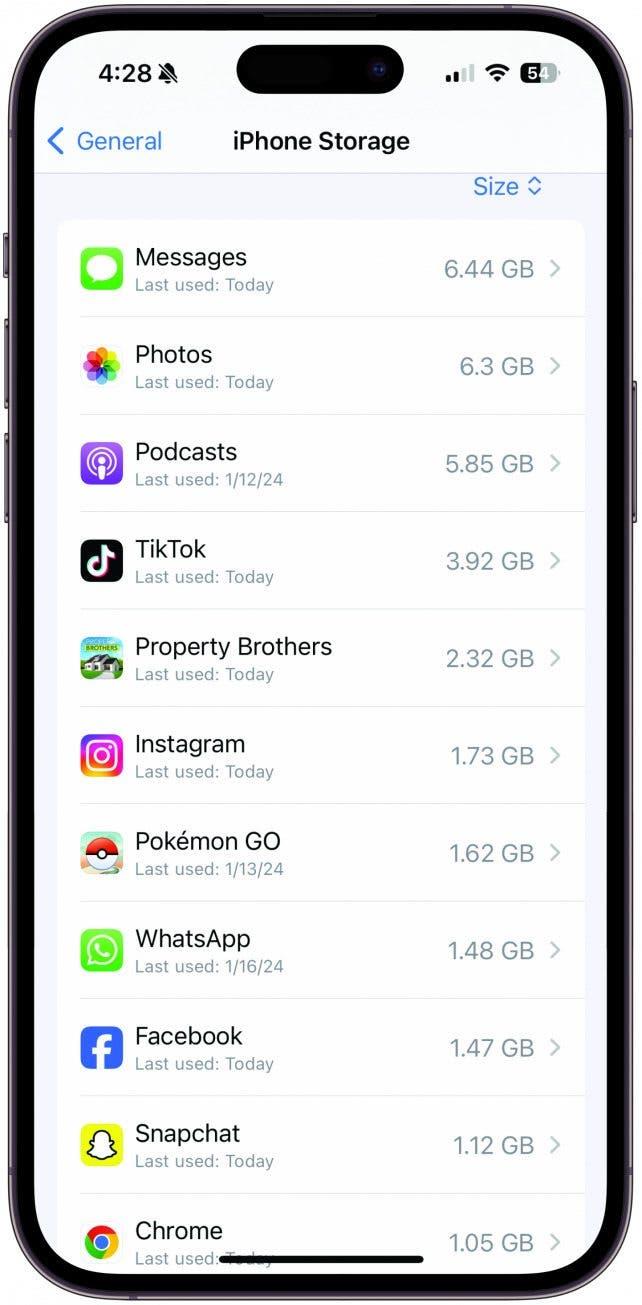
מחק את האפליקציות שאתה לא יודע שיש לך
הדרך המהירה ביותר למחוק אפליקציה שאינה במסך הבית שלך היא על ידי חזרה להגדרות. אם אתה מחפש לבצע חתכים עמוקים במיוחד, הייתי מתמקד בפרוטוקולים. גלול מטה כדי לראות את האפליקציות הרבות שיש לך עדיין באייפון שלך (אם כן, יתכן שפיכת את כולם במהלך הטיהור של המסך הבית). מחק את אלה שבין 100-250 מגה-בייט, מכיוון שלעתים קרובות אלה הם אלה שבונים, תופסים מקום וכי לעולם איננו משתמשים בהם. באייפון שלך, פתח הגדרות. הקש על גנרל. הקש על אחסון אייפון. בחר באפליקציה שברצונך למחוק. הקש על מחק אפליקציה. הקש על מחק את האפליקציה שוב כדי לאשר.
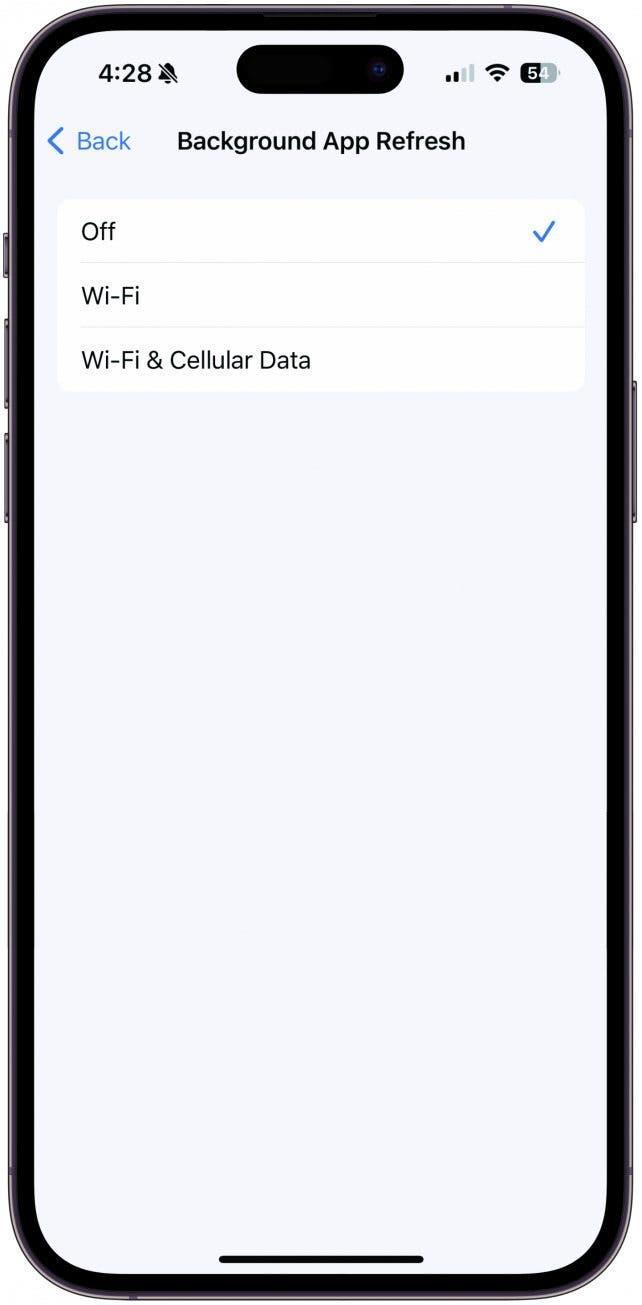
לקצץ משימות רקע
רענון אפליקציות רקע הוא תכונה שכאשר מופעלת, מאפשרת לאפליקציות לרענן את התוכן שלהן כאשר ב- Wi-Fi או סלולרי ברקע. המשמעות היא שאפליקציות כמו קוראי חדשות, לקוחות דוא"ל, מדיה חברתית וכו 'יכולים להתחבר מעת לעת לאינטרנט כדי לעדכן את התוכן המאוחסן שלהם גם כאשר הם לא פועלים כרגע או שהטלפון ישן. לא הייתי ממליץ לכבות את רענון אפליקציות הרקע לחלוטין מכיוון שהיא נוחה והופכת את החוויה הכוללת של פתיחת אפליקציות למופעלות יותר. במקום זאת, עברו על האפליקציות שלכם ובחרו בחירות לגבי שכדאי לרוץ ברקע ואילו לא. לדוגמה, אם אני הולך לפגוש מישהו בשדה התעופה, זה היה מועיל אם אפליקציית מעקב אחר הטיסה שלי הייתה מרעננת ברקע כך שתוכל להודיע לי מתי המטוס מתקרב. אבל אני לא צריך את אמזון כדי לרוץ ברקע ולרענן את התוכן שלה ללא הרף. כדי לגשת לתכונת רענון אפליקציית הרקע, תצטרך להיכנס להגדרות: הגדרות פתוחות. הקש על גנרל. הקש על רענון אפליקציית רקע כדי לכבות את רענון אפליקציית הרקע באפליקציה.

